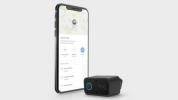집에 스마트 디스플레이를 추가하려는 경우, 아마존 에코 쇼 훌륭한 옵션입니다. 최고의 Alexa를 시각적 영역으로 가져오는 Echo Show를 사용하면 실시간 비디오를 활용할 수 있습니다. 당신의 가정의 스마트 보안 시스템, 다음을 사용하여 친구 및 가족과 화상 통화를 합니다. Alexa의 드롭인 기능, Hulu 및 Prime Video에서 스트리밍하고 사진 슬라이드쇼를 실행하는 등의 작업을 할 수 있습니다.
내용물
- Echo Show 화면이 깜박입니다.
- Echo Show에서 소리가 왜곡됨
- Echo Show 터치스크린이 응답하지 않음
- Echo Show가 Wi-Fi에 연결되지 않습니다.
- Echo Show 호출이 작동하지 않습니다.
- Echo Show 카메라가 작동하지 않습니다.
- Echo Show가 다른 기기와 페어링되지 않습니다.
- Alexa가 응답하지 않음
- Alexa가 잘못된 장치에서 음악을 재생합니다.
- Alexa가 특정 장치를 찾지 못함
- Alexa는 Bluetooth에 문제가 있습니다.
그러나 결함이 발생하고 Echo Show에 작은 문제가 없는 것은 아닙니다. 다행히도 이러한 문제 중 많은 부분이 간단하게 수정됩니다. 이 심층 분석에서는 가장 일반적인 Echo Show 문제와 이를 해결할 수 있는 방법을 살펴보겠습니다.
추천 동영상
Echo Show 화면이 깜박입니다.

이 문제는 1세대 모델부터 Echo Show에 있었습니다. 우리가 말하는 것은 화면을 가로지르는 맥동하는 수평선입니다. 경우에 따라 오작동이 디스플레이 하단에 더 가깝게 나타납니다. 알렉사의 표시등이 전체 디스플레이를 위아래로 이동합니다. 일부 Echo Show 소유자는 이것을 드물게 경험하고 다른 소유자는 항상 경험합니다. 자신의 쇼가 깜박이면 시도할 수 있는 몇 가지가 있습니다.
관련된
- Amazon Echo 노란색 링 색상은 무엇을 의미합니까?
- 최고의 Amazon Echo 거래: Echo Dot, Echo Show 8 등
- Amazon, 17개의 Echo 장치에 Matt 지원 제공
우선, 하드 리셋 도움. 벽면 콘센트에서 Echo Show의 플러그를 뽑고 15초 정도 기다린 다음 다시 꽂습니다. 깜박임이 남아 있어도 걱정하지 마십시오. 두 가지 다른 가능한 원인이 있습니다(및 두 가지 추가 수정 사항).
하나는 화면 밝기일 수 있습니다. 깜박임은 Echo Shows에서 나타나는 것으로 알려져 있습니다. 디스플레이 밝기가 완전히 켜져 있습니다., 또는 적응형 밝기가 활성화된 장치와 함께. 먼저 밝기를 낮추십시오. 그렇게 하려면 쇼를 아래로 스와이프하고 설정. 아래로 스크롤하여 표시하다, 그런 다음 밝기 조정기로 스크롤하십시오. 끝까지 올려져 있으면 내립니다. 여전히 깜박임이 발생하면 밝기 막대 바로 아래에 다음을 위한 옵션이 있습니다. 적응형 밝기 켜기/끄기 토글로. 기본적으로 이 기능은 켜져 있습니다. 끄고 깜박임이 사라지는지 확인합니다. 그렇지 않은 경우 잠재적인 원인이 하나 더 있지만 세 가지 중 가능성이 가장 낮습니다.
때때로 Echo Show는 컴퓨터, 프린터, 진공청소기 및 유사한 하드웨어와 같은 전력 소모가 많은 장치에서 간섭을 받을 수 있습니다. 바로 그 간섭이 쇼의 디스플레이를 망칠 수 있습니다. 꾸짖으려면 쇼(또는 강력한 장비)를 다른 위치로 옮기고 깜박임이 사라지는지 확인하십시오.
Echo Show에서 소리가 왜곡됨
좋아하는 재생 목록이나 선호하는 아침 라디오 시간을 듣고 있는데 갑자기 Echo Show의 오디오가 왜곡됩니다. 많은 쇼 소유자가 1세대 및 2세대 하드웨어에서 동일한 못생긴 톤을 경험했기 때문에 당신은 혼자가 아닙니다. 일부 보고서 더 높은 주파수에 걸친 교란, 다른 사람들은 믹스의 모든 곳에서 듣습니다. 불행하게도 이 버그에 대한 운율이나 이유는 많지 않지만 하드웨어 문제(장치 스피커와 관련된 것)보다는 이상한 소프트웨어 결함인 것 같습니다. 그러나 이를 완화하기 위해 할 수 있는 몇 가지 작업이 여전히 있습니다.
우선 스마트 스피커가 양호한 Wi-Fi 신호를 수신하고 있는지 확인하고 싶을 것입니다. 인터넷 연결이 좋지 않으면 압축된 사운드에서 저해상도 비디오에 이르기까지 모든 종류의 스마트 장치 문제가 발생할 수 있습니다. 신호가 안정적인 경우 일부 소유자는 장치 볼륨을 조정하기만 하면 적어도 잠시 동안 왜곡이 사라질 수 있다고 보고합니다. Alexa 앱, 음성 명령 또는 쇼의 볼륨 토글/버튼을 통해 그렇게 할 수 있습니다.
아직도 그 윙윙거리는 소리가 들리나요? 하자 하드 리셋을 시도하십시오. 플러그를 뽑고 기다렸다가 다시 연결하십시오. 선호하는 음원을 실행하고 여전히 떠들썩하거나 이별이 있는지 확인하세요. 방해가 지속되는 경우 쇼에서 몇 가지 EQ 설정을 조정해 볼 수 있습니다. 아래로 스와이프하고 탭하세요. 설정 > 소리 > 평형 장치. 기본적으로 고음, 중음 및 저음은 모두 중간에 있어야 합니다. 고음과 저음을 조정하여 버즈가 사라지는지 확인하십시오.
Echo Show 터치스크린이 응답하지 않음

Show 터치스크린이 예전처럼 반응하지 않는다는 것을 눈치채셨나요? 다른 화면보다 더 잘 반응하는 화면 부분이 있을 수 있습니다. 쇼가 해충이 되는 몇 가지 이유가 있을 수 있습니다. 우선, 화면이 너무 엉망이 되지 않도록 합시다. Echo Show는 결국 터치스크린 장치이며, 디스플레이 허브는 우리의 남용을 견딜 수 있도록 제작되었지만 기름진 피부와 지문은 그만큼만 가져갈 수 있습니다. 적절한 LCD 클리너로 쇼의 디스플레이를 닦으십시오. 특히 화면의 주요 적외선 센서가 있는 화면 가장자리 주변을 닦으십시오.
센서가 차단되면 성능이 저하될 수 있으므로 쇼의 가장자리에 장애물이 없는지 확인하십시오. 물건을 다른 곳으로 옮기거나 Echo Show를 더 많은 공간이 있는 장소로 간단히 재배치하십시오.
Echo Show가 Wi-Fi에 연결되지 않습니다.
때때로 Echo Show는 간헐적인 연결이든 네트워크 페어링 문제든 Wi-Fi 문제에 부딪힐 수 있습니다. 시작하려면 Alexa에게 "인터넷에 연결되어 있습니까?"라고 물어보세요. 그런 다음 어시스턴트는 네트워크에 있는 Alexa 지원 하드웨어에 대한 네트워크 진단을 읽습니다.
간헐적인 Wi-Fi 문제는 Echo Show를 하드 리셋하기만 하면 해결되는 경우가 많습니다. 플러그를 뽑았다가 다시 꽂은 다음 Amazon 장치가 다시 온라인 상태가 되는지 확인하십시오. 그렇지 않은 경우 시도할 수 있는 다른 수정 사항이 있습니다. 위에서 언급한 바와 같이 특정 기기 및 기타 장치는 Show와 Wi-Fi 모두에 간섭을 일으킬 수 있습니다. 재배치를 시도하십시오 Echo Show를 라우터에 더 가까이 또는 장치가 많지 않은 방에 놓고 Show가 더 잘 수행되는지 확인하십시오. 여기.
최근에 Wi-Fi 비밀번호를 변경한 경우 Echo Show에 최신 비밀번호가 기록되어 있는지 확인하고 싶을 것입니다. 이렇게 하려면 화면 상단에서 아래로 스와이프하고 설정 >회로망, 그런 다음 최신 비밀번호를 입력하십시오.
Echo Show 호출이 작동하지 않습니다.

Echo Show를 사용하여 친구 및 가족에게 전화 및 화상 통화를 할 수 있습니다. Drop In이라는 기능이 있는 다른 Alexa 지원 장치와 Drop In이 아닌 연락처(전화만 해당)에서 이 작업을 수행할 수 있습니다. 이전에는 전화를 걸 수 있었지만 전화를 걸 수 없는 경우 몇 가지 문제 해결 방법이 있습니다.
Drop In 및 기타 통화 기능을 사용하려면 스마트 홈 장치에 안정적인 Wi-Fi 연결이 필요합니다. 네트워크 문제가 발생하는 경우 위 Wi-Fi 섹션의 단계에 따라 문제를 해결하세요. 음성 명령으로 통화를 시작하려는 경우 Alexa는 말하는 연락처 이름을 인식하지 못할 수 있습니다. 무엇을 알아 내기 위해
또한 연락처 정보가 정확한지 확인하고 싶을 것입니다. Echo Show에 연결된 이전 번호 또는 이메일이 있지만 연락처에 새 자격 증명이 있는 경우 이러한 세부 사항을 업데이트하려면 Alexa 앱으로 이동해야 합니다. 그렇게 하려면 앱을 실행하고 의사소통하다, 콘택트 렌즈 아이콘을 클릭한 다음 연결하는 데 문제가 있는 연락처를 찾아 전화번호 및 기타 필수 정보가 최신 상태인지 확인하세요.
Echo Show 카메라가 작동하지 않습니다.
Echo Show의 Drop In 카메라는 멋진 커뮤니케이션 도구이지만 약간 결함이 있을 수 있습니다. 많은 쇼 소유자 Drop In 세션 동안 전체 비디오 손실을 경험했습니다. 일부는 소리도 잃었습니다. 이것은 까다롭지만 쉬운 것은 배제합시다. 우선 프라이버시 셔터가 작동하지 않는지 확인하세요. 셔터는 카메라 옆의 토글 스위치로 제어됩니다. 여전히 비디오가 표시되지 않으면 소프트웨어 버그에 대해 이야기하고 있는 것일 수 있습니다.
먼저 하드 리셋을 시도하십시오. 플러그를 뽑고 기다렸다가 다시 연결하십시오. 그런 다음 캠을 실행해 보십시오. 아직도 아무것도? 많은 쇼 소유자는 카메라를 "깨우기" 위해 장치를 초기화해야 했습니다. 동일한 작업을 수행하는 방법을 알려드리겠습니다. 쇼를 공장초기화하려면 볼륨 낮추기 + 무음 동시에 버튼을 누릅니다. Amazon 부팅 화면이 나타날 때까지 약 15초 동안 기다리십시오.
여전히 비디오가 없는 경우 교체를 위해 Amazon에 연락할 수 있습니다(Echo Show가 아직 보증 기간에 있는 경우).
Echo Show가 다른 기기와 페어링되지 않습니다.

Echo Show가 스마트 보안에 연결되지 않았을 수 있습니다. Bluetooth 스피커와 페어링하는 데 문제가 있을 수 있습니다. 장치 페어링 문제는 때때로 발생합니다. 다른 Amazon Echo 제품. 수정 사항은 일반적으로 매우 간단합니다. 우선, 페어링하려는 장치가 Wi-Fi를 사용하는 경우 Echo Show와 장치가 모두 동일한 네트워크에 있는지 확인해야 합니다. 그렇지 않다면 문제가 있습니다. 동일한 네트워크에서 장비를 얻으면 황금이 될 것입니다.
아니요? 그럼 다른 것을 시도해 봅시다. 페어링하려는 장치가 Alexa 기술을 사용하는 경우 기술을 삭제하고 장치에 다시 추가할 수 있습니다.
Alexa가 응답하지 않음
Alexa가 그녀의 웨이크 워드에 응답하지 않습니까? Echo Show와 함께 "
첫 번째 원인은 Alexa가 사용자의 말을 들을 수 없다는 것입니다. 먼저 명백한 범인을 배제하십시오. 실수로 Echo Show의 마이크를 껐습니까? 마이크/카메라 버튼을 실수로 누르면 마이크와 카메라 표시가 모두 비활성화됩니다. 버튼이 빨간색으로 켜지면 둘 다 꺼진 것입니다. 다시 활성화하려면 버튼을 탭하여 켜십시오.
Alexa가 여전히 듣지 않는다면 그녀가 있는 환경일 수 있습니다. The Show의 어레이 마이크는 사용자의 명령을 제대로 들을 수 있지만 혼잡한 주방이나 시끄러운 TV 룸은 분명히 방해가 될 수 있습니다. 쇼를 더 조용한 장소로 옮기십시오.
여전히 문제가 있는 경우 Wi-Fi 연결 상태가 좋지 않은 것일 수 있습니다. Amazon Echo 스피커가 안정적인 네트워크 신호를 수신하지 못하는 경우 장치가 느리게 실행되거나 전혀 실행되지 않을 수 있습니다(전원이 켜져 있는 경우 제외). 모든 것을 하드 리셋하는 것이 좋습니다. 네트워크 장비(라우터/모뎀)로 시작한 다음 Echo Show를 재설정하십시오. 모든 것이 다시 온라인 상태가 되면 Alexa에게 음성 명령을 내립니다. 만약 그녀가 아직 응답하지 않는 경우 가능하면 Echo Show를 라우터에 더 가깝게 이동해 보십시오. 쇼가 이상적이지 않은 위치에 남아 있어야 하는 경우 네트워크 구성 요소를 업그레이드할 가치가 있습니다.
Alexa가 잘못된 장치에서 음악을 재생합니다.
부엌 Echo Show에서 음악을 재생하려고 시도한 적이 있습니까? 버그가 적고 장치 기본 설정 장애가 발생하는 주된 이유 중 하나는 Echo Show가 더 큰 Alexa 스마트 홈 그룹의 일부일 수 있기 때문입니다. 동일한 그룹에 Alexa 지원 장치가 두 개 이상 있는 경우 요청하면
이 문제를 해결하는 몇 가지 방법이 있습니다. 우선, 명령 끝에 장치 이름을 말하여 Alexa가 음악을 재생할 장치를 언제든지 지정할 수 있습니다. Echo Show가 더 큰 스마트 홈 그룹의 일부인 경우에도 작동합니다.
만약 너라면 오직 Echo Show에서 Alexa가 음악을 재생하도록 하려면 언제든지 원하는 스피커를 선택할 수 있습니다.
Alexa가 특정 장치를 찾지 못함

Echo Show의 스마트 홈 제어 판테온에 새 장치를 추가하려고 할 때 호환성 문제처럼 보이는 문제에 부딪히면 실망할 수 있습니다. 다행히도 장치 A가 장치 B와 작동하도록 시도할 수 있는 여러 가지 수정 사항이 있습니다.
당연하게 들릴지 모르지만 두 브랜드가 실제로 함께 작동하는지 확인하는 것부터 시작하고 싶을 것입니다. 있는 동안 수천 Alexa와 호환되는 타사 장치 중에서 간단히 연결할 수 없는 소수의 브랜드가 있습니다.
장치 A 하다 장치 B로 작업하려면 스마트 홈 제품이 Echo Show와 동일한 Wi-Fi 네트워크에 있는지 확인해야 합니다. 종종 가정용 라우터는 장비 연결을 위해 2.4GHz 및 5GHz 대역을 브로드캐스트합니다. 기기가 Echo Show와 상호작용하려면 똑같은 쇼로 Wi-Fi 네트워크.
모든 것이 확인되었지만 여전히 운이 없다면 Echo Show에서 장치의 기술을 삭제한 다음 다시 추가해 보십시오. 또는 다른 모든 방법이 실패하면 Show와 타사 장치를 하드 리셋하십시오.
Alexa는 Bluetooth에 문제가 있습니다.
Echo Show를 Bluetooth 스피커 및 유사한 하드웨어와 페어링하는 데 문제가 있는 경우 몇 가지 문제가 있을 수 있습니다. 하나는 범위. Bluetooth는 몇 가지 놀라운 무선 기능을 제공하지만 장치가 가까운 거리에 있을 때 최상의 성능을 발휘합니다. 다른 하드웨어의 간섭은 특히 장거리에서 쉽게 방해가 될 수 있습니다. 외부 스피커를 Show에 더 가깝게 이동해 보십시오. 두 장치가 여전히 페어링되지 않으면 호환성 문제일 가능성이 있습니다.
Bluetooth 프로필의 경우 Alexa는 다음을 모두 지원합니다. A2DP SNK(Advanced Audio Distribution Profile) 및 오디오/비디오 원격 제어 프로필. Bluetooth 장치가 클래스를 사용하지 않는 경우 Echo Show와 연결할 수 없습니다.
또한 Bluetooth 장치가 최신 소프트웨어를 실행하고 있고 완전히 충전되어 있는지 확인하고 싶을 것입니다. 경우에 따라 하드웨어가 배터리 용량의 마지막 1/3(또는 그 미만)으로 실행되는 경우 특정 핵심 기능이 작동하지 않을 수 있습니다. 구성 요소를 재충전하면 Echo Show와 완벽하게 작동하는 것을 확인할 수 있습니다.
상당히 쉽게 처리할 수 있는 Echo Show 장애가 많이 있습니다. 이 가이드에서 다루지 않은 다른 버그나 반복되는 문제에 대해서는 언제든지 Amazon의 장치 포럼 다른 사용자에게 동일한 오류가 발생하는지 확인합니다. 그리고 검증된 하드 리셋을 잊지 마십시오. 결함이 크든 작든 관계없이 때로는 Show의 플러그를 뽑고 기다렸다가 다시 전원을 공급하기만 하면 됩니다.
편집자 추천
- 가장 일반적인 Google Nest Mini 문제 및 해결 방법
- 가장 일반적인 Amazon Echo Dot 문제 및 해결 방법
- 홈팟 미니 vs. 에코닷: 뭐가 더 좋아?
- 최고의 Amazon Echo 팁과 요령
- 2022년 10월 최고의 Prime Day Amazon Echo 거래